WordPress(ワードプレス)利用者向けに、プライバシーポリシーページの作り方や設定方法を紹介します。
- WordPressブログにプライバシーポリシーは必要?
- WordPressのプライバシーポリシーページはどこにある?
- WordPressにプライバシーポリシーを入れないとどうなるの?
上記のお悩みを解決していただけるよう、わかりやすく解説します。
2010年からWordPressを使い続けている当サイト管理人が書きました。ぜひ参考にしてください。

この記事を書いた、かずよしです
800万ユーザー超えの情報サイト「WordPress超初心者講座」を管理・運営する人。ワードプレスの始め方や使い方を、初心者向けにやさしく解説します。
WordPress管理画面で固定ページ一覧を開くと、「プライバシーポリシー」というページがあらかじめ用意されています。
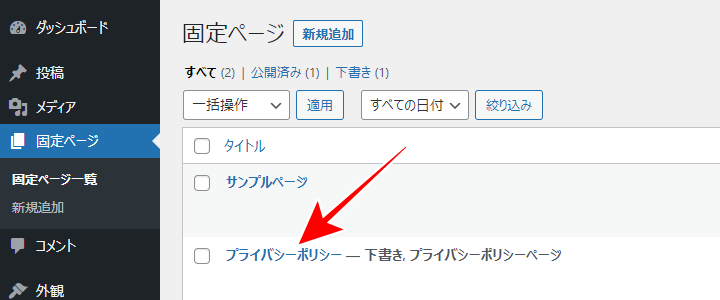
WordPressのインストール後にプライバシーポリシーページが自動生成される理由は、ほとんどのブログ・サイトでプライバシーポリシーを掲載すべきだからだと考えられます。
プライバシーポリシーページは多くの企業サイトなどで公開されているので、「プライバシーポリシー」という用語は見かけたことがあるのではないでしょうか。
私は個人でブログを書いてるだけだから、 プライバシーポリシーなんて関係ない
もしこんなふうに思っていても、プライバシーポリシーページを公開する必要があるかもしれません。
プライバシーポリシーとは
プライバシーポリシーとは、簡単に言うと個人情報保護方針のこと。プライバシーポリシーページには、Webサイト上で収集する個人情報をどのように取り扱うかを明記します。
プライバシーポリシーは、個人情報保護法の規定にしたがう必要があります。個人情報保護法は3年ごとに見直しが実施されるため、定期的に改正内容をチェックしなければなりません。
参考:個人情報保護法 いわゆる3年ごと見直しについて(首相官邸ホームページ)
プライバシーポリシーページは、個人情報保護に関する方針を示すための重要なページです。企業サイトだけでなく、個人ブログでもプライバシーポリシーページが必要な場合があります。
プライバシーポリシーページが必要なWebサイトとは
サイト上で個人情報を収集するというと「お問い合わせフォーム」などが思い浮かぶのではないでしょうか。
しかし、WordPressを使っていると、さまざまな手段で訪問者の個人情報やプライバシーに関わるデータを集めている可能性があります。
以下を使用している場合はプライバシーポリシーを掲載しよう
- お問い合わせフォーム
- 「Googleアナリティクス」などのアクセス解析ツール
- 「Googleアドセンス」などの広告配信サービス
- コメント機能
お問い合わせフォーム
お問い合わせフォームでは、サイト訪問者からの質問などを受け付け、それに回答するために「氏名」や「メールアドレス」の入力を求めるのが一般的です。
「Googleアナリティクス」などのアクセス解析ツール
Googleアナリティクスでは、サイト訪問者の性別や年齢(年代)、住所(市区町村)などの情報を取得することができます。
また、アクセス状況を分析するために必要なデータ(トラフィックデータ)を収集するために、Cookie(クッキー)という仕組みを使用します。
Cookieは、サイト訪問者が利用している端末(パソコン・スマホなど)を識別するためのものであって、個人を特定できるものではありません。
しかし、Googleアナリティクスの利用規約では、サイト上でCookieを使用していることをプライバシーポリシーで明記するよう定めています。
7. プライバシー
(中略)
お客様は適切なプライバシー ポリシーを用意したうえでそれに準拠し、ユーザーから情報を収集するうえで、適用されるすべての法律、ポリシー、規則を遵守するものとします。お客様はプライバシー ポリシーを公開し、Cookie、モバイル デバイスの識別子(例: Android の広告 ID、iOS の広告 ID)、またはデータの収集に使われる類似技術の使用について、そのプライバシー ポリシーで通知する必要があります。また、Google アナリティクスの使用と、Google アナリティクスでデータが収集および処理される仕組みについても開示する必要があります。こうした情報は、「Google のサービスを使用するサイトやアプリから収集した情報の Google による使用」のサイト(www.google.com/policies/privacy/partners/や、Google が随時提供するその他の URL)へのリンクを目立つように表示することで開示できます。
Google アナリティクス利用規約
「Googleアドセンス」などの広告配信サービス
Googleアドセンスでは、サイト訪問者の興味や関心がありそうな広告を配信するためにCookieが使われています。
アドセンスの公式ヘルプに、プライバシーポリシーに明記すべき項目が書かれています。
サイトのプライバシー ポリシーについて
プライバシー ポリシーには次の情報を記載する必要があります。
- Google などの第三者配信事業者が Cookie を使用して、ユーザーがそのウェブサイトや他のウェブサイトに過去にアクセスした際の情報に基づいて広告を配信すること。
- Google が広告 Cookie を使用することにより、ユーザーがそのサイトや他のサイトにアクセスした際の情報に基づいて、Google やそのパートナーが適切な広告をユーザーに表示できること。
- ユーザーは、広告設定でパーソナライズ広告を無効にできること(または、www.aboutads.info にアクセスすれば、パーソナライズ広告に使われる第三者配信事業者の Cookie を無効にできること)。
第三者配信による広告掲載を無効にしていない場合、広告の配信時に第三者配信事業者や広告ネットワークの Cookie が使用される可能性があります。その点についても、次の方法でサイトのプライバシー ポリシーに明示してください。
必須コンテンツ – Google AdSense ヘルプ
- 第三者配信事業者や広告ネットワークの配信する広告がサイトに掲載されることを明記します。
- 対象となる第三者配信事業者や広告ネットワークの適切なウェブサイトへのリンクを掲載します。
- これらのウェブサイトにアクセスすれば、パーソナライズド広告の掲載で使用される Cookie を無効にできることをユーザーに明示します(配信事業者や広告ネットワークがこの機能を提供している場合)。または、www.aboutads.info にアクセスすれば、第三者配信事業者がパーソナライズド広告の掲載で使用する Cookie を無効にできることを知らせます。
その他のアフィリエイト広告やアクセス解析ツールを使っている場合でも、利用規約などを確認しておきましょう。
コメント機能
コメント機能では、氏名やメールアドレスなどの入力を求める場合があるほか、「IPアドレス」という情報を収集しています。IPアドレスは、インターネットにつながっている機器を識別するための数字です。
WordPressではコメントスパム対策として、IPアドレスを自動収集する仕組みになっています。IPアドレスは個人を特定できるものではありませんが、アクセス元の国や地域などが判別できます。
プライバシーポリシーページの作り方
プライバシーポリシーページの作成方法について説明します。
プライバシーポリシーページを編集する
ここでは、WordPressのインストールによって自動的に作成されたプライバシーポリシーページを活用する手順を紹介します。
以下の操作で、固定ページの一覧画面を開きます。
WordPress管理画面メニューの固定ページ>固定ページ一覧をクリック
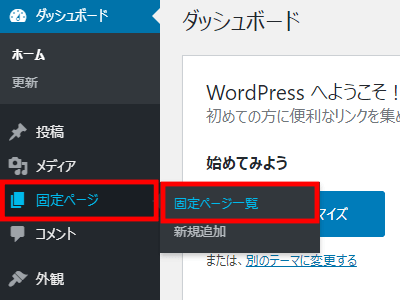
タイトルのプライバシーポリシーにマウスを合わせ、編集をクリックします。
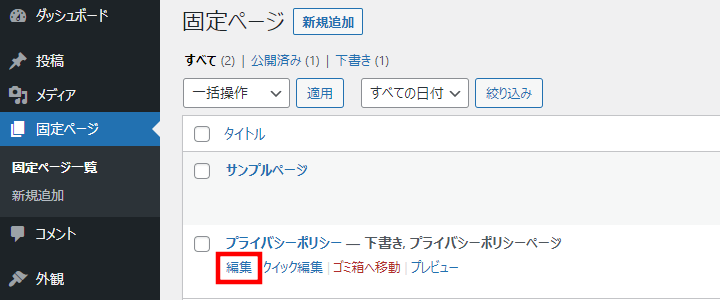
プライバシーポリシーの例文があらかじめ用意されています。必要に応じて、内容を変更してください。
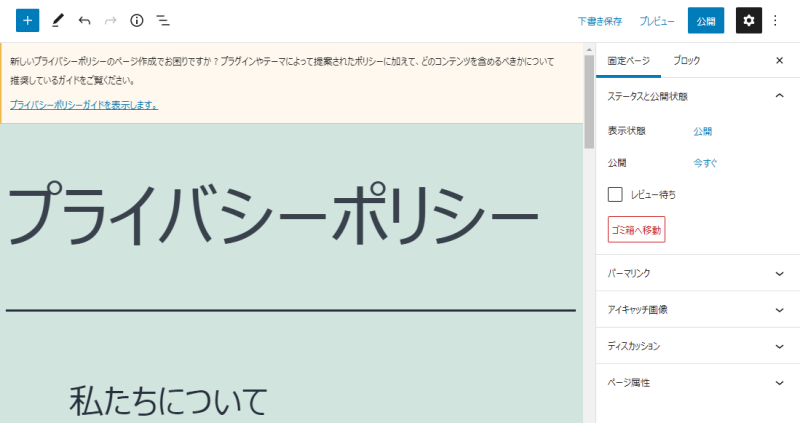
掲載すべき内容がよくわからない場合は、次項の「プライバシーポリシーページの掲載項目」をお読みください。
固定ページの編集方法については、下記ページを参考にしてください。
プライバシーポリシーページの掲載項目
プライバシーポリシーに書く内容は、サイト上で個人情報をどのように収集し、どのように取り扱うかによって異なります。
つまり、Webサイトによってプライバシーポリシーページに掲載すべき項目が異なるため、すぐにコピペして使える雛形(テンプレート)をここで提供するのは難しいです。
何を書けばよいかわからない場合は、以下を参考にするとよいでしょう。
- 個人情報保護法ハンドブック
- WordPress管理画面のプライバシーポリシーガイド
- ツールやサービスの利用規約
個人情報保護法ハンドブック
個人情報保護法ハンドブックは、個人情報保護委員会によって作成された資料です。個人情報の定義や、守るべき基本ルールなどについて、わかりやすく解説されています。
- 個人情報の取得・利用
- 個人データの保管・管理
- 個人データの第三者提供
- 保有個人データの開示請求等
出典元:民間事業者向け個人情報保護法ハンドブック-個人情報保護委員会-
WordPress管理画面のプライバシーポリシーガイド
WordPressの管理画面上で、プライバシーポリシーに関するガイドを読むことができます。
プライバシーポリシーページ編集画面の上部に表示されている、プライバシーポリシーガイドを表示します。をクリックします。
![[プライバシーポリシーガイドを表示します。]をクリック](https://wp-exp.com/wordpress/wp-content/uploads/privacy-policy-editor-guide-link.png)
プライバシーポリシーガイドが表示されます。使用しているテーマによっては、そのテーマに関するポリシーについて表示されることもあります。
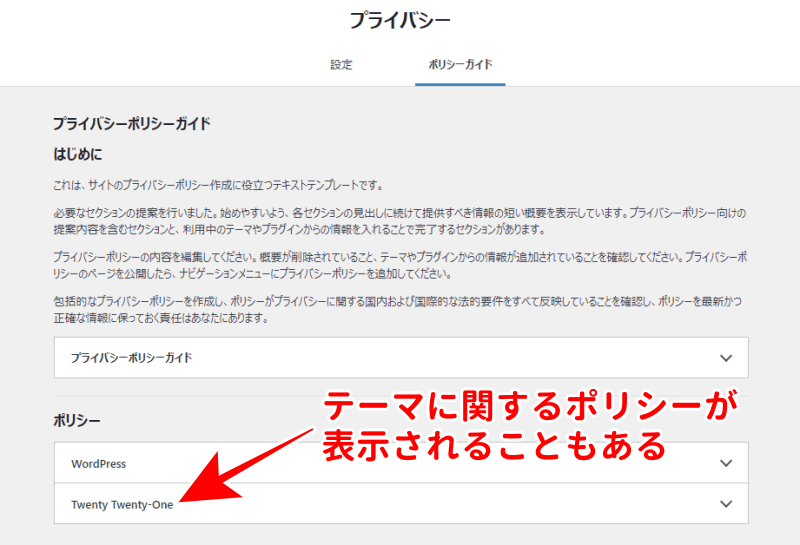
ツールやサービスの利用規約
Webサイト上で利用しているツールやサービスによっては、利用規約等でプライバシーポリシーに明記すべき項目を定めている場合があります。
たとえば、先ほども紹介した「Googleアナリティクス」利用規約の「プライバシー」では、
- Googleアナリティクスを使用していること
- Cookieを使用していること
- データが収集、処理される仕組みについて
などをプライバシーポリシーに記載するよう定めています。
さらに、「Googleアドセンス」の公式ヘルプでは、
- Cookieを使用し、訪問者のアクセス情報に基づいて広告が配信されること
- パーソナライズ広告(個人の興味や関心がありそうな広告)を無効にできること
などをプライバシーポリシーに記載するよう定めています。
プライバシーポリシーページを公開する
あらかじめ用意されていたプライバシーポリシーページは、“下書き状態”です。内容を編集ができたら、ページを公開します。
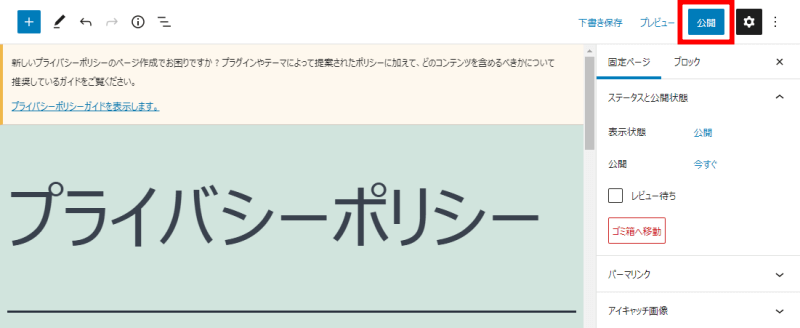
プライバシーポリシーページの設置
プライバシーポリシーをWordPressの固定ページで作成・公開した場合は、そのリンクをサイト上に追加する必要があります。リンクを追加しなければ、サイト訪問者がプライバシーポリシーページを見つけるのが困難だからです。
また、プライバシーポリシーの設定をしておくと、固定ページ一覧でどのページがプライバシーポリシーページなのかを明確にすることができます。
プライバシーポリシーのリンクを追加する
通常、WordPressで固定ページを公開しても、Webサイト上には表示されません。このままでは、サイト訪問者はプライバシーポリシーページになかなかたどり着くことができません。
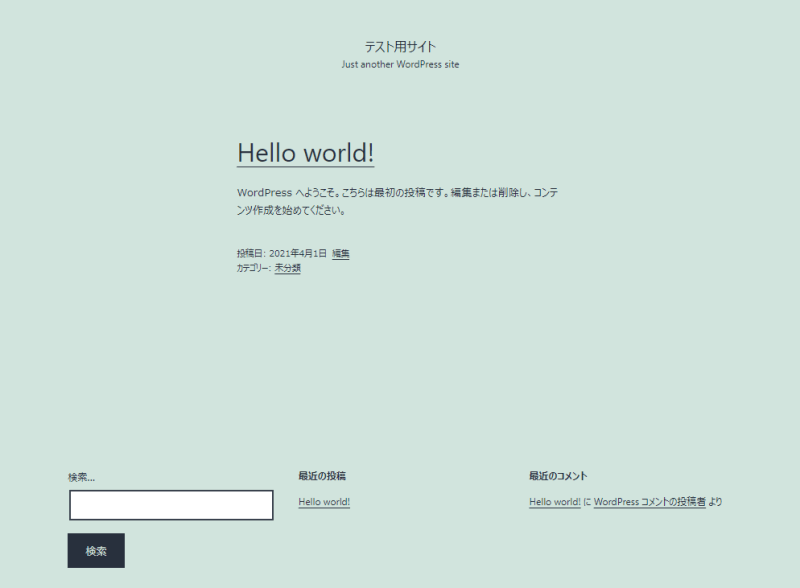
使用しているテーマや、WordPress管理画面の設定状況によっては、固定ページのリンクがWebサイト上に自動表示される場合があります。
プライバシーポリシーページは重要なページなので、訪問者が簡単にたどり着くことができるように、トップページから1クリックでアクセスできるように設置するのが望ましいです。
そのため、フッター(サイトの最下部)や、グローバルメニュー(サイト上部など)にプライバシーポリシーページへのリンクを追加するのが一般的です。
フッターやグローバルメニューにリンクを追加するには、WordPressのウィジェットやメニュー機能を使います。詳しい手順は、固定ページの使い方と作り方で紹介しています。
プライバシーポリシーページを設定する
プライバシーポリシーページを設定すると、WordPress管理画面の固定ページ一覧で、どのページがプライバシーポリシーページなのかを明確にすることができます。
あらかじめ用意されていたプライバシーポリシーページを使用する場合、この手順は不要です。
以下の操作で、WordPressのプライバシー設定画面を開きます。
WordPress管理画面メニューの設定>プライバシーをクリック

プライバシーポリシーページを変更するで指定したいページを選択し、このページを使うボタンをクリックします。
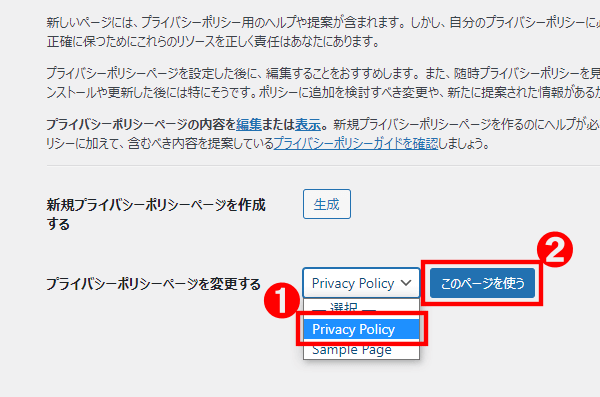
固定ページの一覧画面を開くと、先ほど指定したページのタイトル横に「- プライバシーポリシーページ」と表示されます。
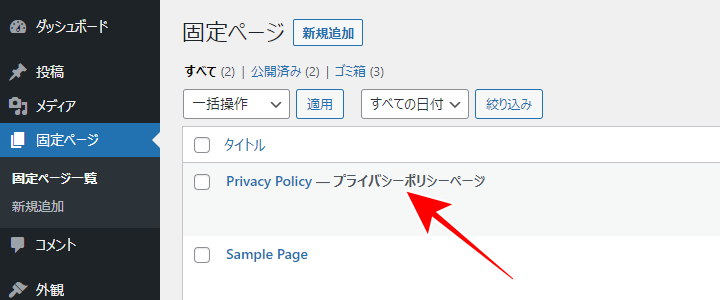
また、プライバシーポリシーページに指定したページの編集画面を開くと、プライバシーポリシーガイドのリンクが表示されます。
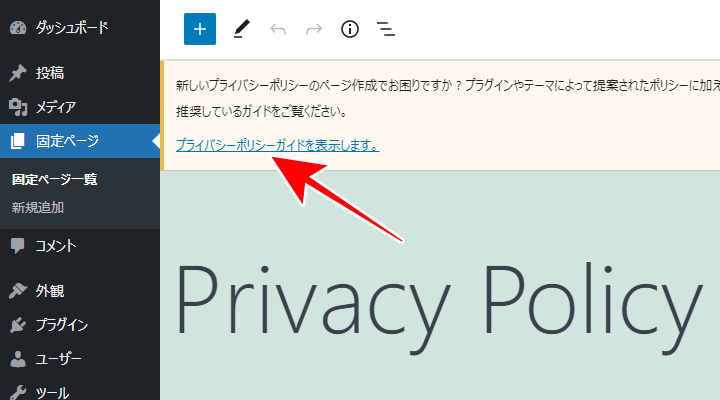
まとめ
プライバシーポリシーページは、個人情報保護に関する方針を示すための重要なページです。
メールフォーム、「Googleアナリティクス」などのアクセス解析ツール、「Googleアドセンス」などの広告配信サービス、コメント機能などを使用している場合は、プライバシーポリシーページを公開しましょう。
公開後は、訪問者が簡単にたどり着くことができるように、トップページから1クリックでアクセスできるように設置するのが望ましいです。
ウィジェットやメニュー機能を活用すれば、フッターやグローバルメニューにプライバシーポリシーページへのリンクを簡単に表示することができます。






